iMovie, Mac ve iOS kullanıcıları için çok popüler bir video düzenleme programıdır. Size videoların keyfini çıkarmanın ve daha önce hiç olmadığı gibi hikayeler anlatmanın daha iyi bir yolunu sunar. Ancak iMovie'de birçok sorun var. Birçok kullanıcı iMovie çökmeleri sorunundan şikayet etti. Merak etmeyin. Size nasıl yapılacağını göstereceğiz düzelt iMovie çökmeye devam ediyor konu. Bu durumda mahsur kalırsanız, iMovie çökmelerinden kurtulmanın yollarını bulmak için okumaya devam edebilirsiniz.
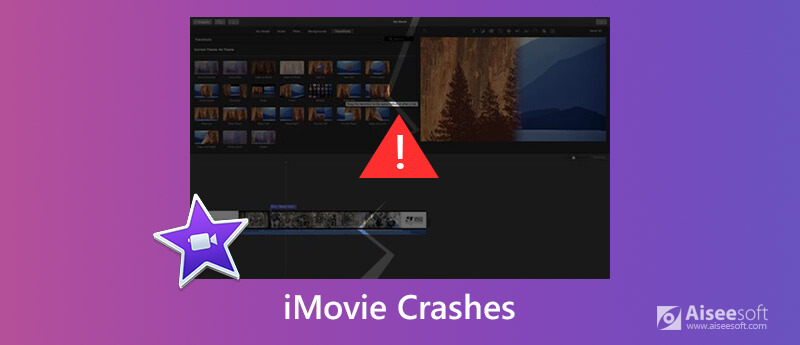
İMovie'nin neden çökmeye devam ettiğini açıklayabilecek birkaç olası neden vardır. Burada, iMovie'nin neden çökebileceğini açıklamak için birkaç neden vereceğiz.
1. Bunun nedeni, iMovie sürümünüzün Mac'inizde yüklü olan MacOS sürümüyle uyumlu olmaması olabilir.
2. Proje dosyası algılanmayan bazı virüslerle bozulmuş olabilir.
3. Proje dosyanızın video kodekleri veya formatları iMovie tarafından desteklenemiyor. iMovie, MPEG-2, AIC, AVCHD DV, H.264 ve MPEG-4 gibi yaygın video kodekleriyle uyumludur.
4. iMovie'de çok sayıda sessiz hata ve ani çökmeye neden olabilecek hafif virüsler vardır.
5. Dilbilgisi ve yazım hatalarından kaynaklanan kompozisyon hatası iMovie için sorumlu tutulabilir.
Mac App Store üzerinden macOS için yeni iMovie güncellemesi (10.1.14) birkaç hata düzeltmesinden ve geliştirmeden oluşur. İMovie çökmeler sorun tutar sorunu çözmek için ücretsiz güncelleme yapabilirsiniz. İMovie sürümünü yükseltmek, iMovie kilitlenmelerini düzeltmenin en iyi yolu olabilir.
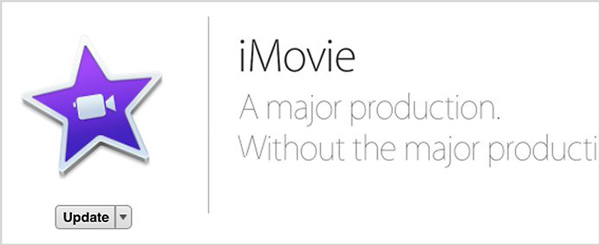
İMovie güncellemenizi yapmak istemiyorsanız, iMovie'nin kilitlenmeye devam etmesini düzeltmek için ikinci yolu kullanabilirsiniz. İMovie çökmelerini düzeltmek için net bir arkadaşınızın yardımcı cevabıdır.
1. Tıklamak Bulucu sol alt köşede.
2. tık GO ekranın üst tarafında.
3. Bir açılır menü göreceksiniz. Klavyenizin sol alt tarafındaki alt seçenek tuşunu basılı tutun. Kütüphane GO açılır menüsünde görünecektir.
4. Klasörlere girdiğinizde, Önbellekler adlı klasörü bulun ve üzerine tıklayın.
5. Bundan sonra, silinecek cache.mov ve cache.plist dosyalarını bulmanız gerekir.
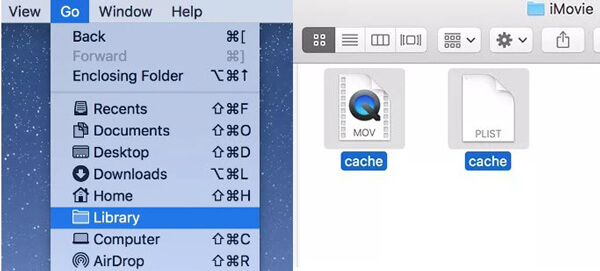
İMovie'yi başlattıktan sonra, tercihleri silmek için onaylamanız gereken pencereyi görene kadar aynı anda hem seçenek hem de komut tuşuna basın. Ardından, Tercihleri Sil'e tıklayın.
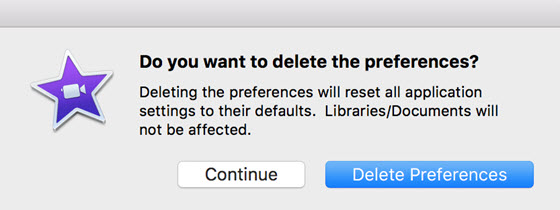
Belki iMovie çökmeleri sorununu tam olarak çözmenin en iyi yolu başka bir "iMovie" almaktır. İnternetteki çeşitli video düzenleme araçları, videoda her türlü düzenlemeyi yapmanıza yardımcı olabilir. Burada profesyonelleri içtenlikle tavsiye ediyoruz Mac Video Converter Ultimate bu işi yapmanıza yardımcı olmak için. Bu güçlü video düzenleyicide birden çok özellik tasarlanmıştır. iMovie çökme sorununu gidermek için onun tarafından değiştirilebilir. Ücretsiz olarak indirebilir ve deneyebilirsiniz.

Dosya İndir
%100 Güvenli. Reklamsız.
%100 Güvenli. Reklamsız.

Videoyu döndür
Düzenle penceresinde, Döndür işlevi. Videonuzu çevirmek için dört seçenek vardır: 90'ı saat yönünde döndür, 90'ı saat yönünün tersine döndür, Yatay çevir ve Dikey çevir.

3D efektlerini etkinleştir
gidin 3D işlev ve sonra öndeki kutuyu işaretlemeniz gerekir 3D Ayarlarını Etkinleştir. Ardından, ekranı bölme modunu seçebilirsiniz.
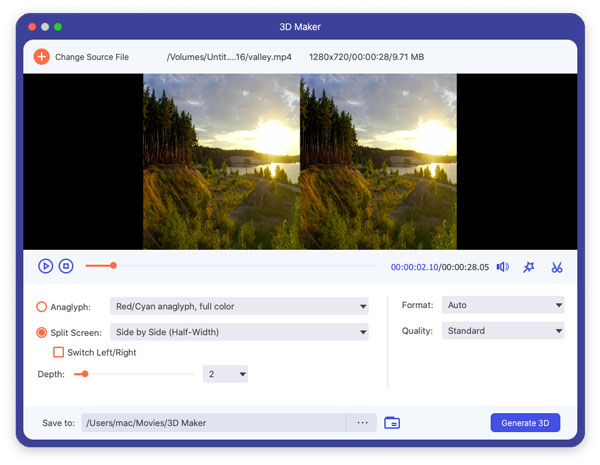
ekin
Git ekin işlevi ve ardından kırpma alanının boyutunu ve konumunu özelleştirebilir, en boy oranını seçebilir ve yakınlaştırma modunu istediğiniz gibi seçebilirsiniz.

Efekt uygulayın
Altında Efekt işlevi, parlaklığı, kontrastı, doygunluğu, tonu ve ses efektini ayarlayabilirsiniz.

Video kalitesini geliştirin
The artırmak işlevi, video kalitenizi iyileştirmek için, üst düzey çözünürlük, parlaklığı ve kontrastı optimize etme ve video gürültüsünü kaldırma dahil olmak üzere 3 seçenek sunar.

filigran ekle
Videonuza metin veya görüntü filigranı ekleyebilirsiniz.
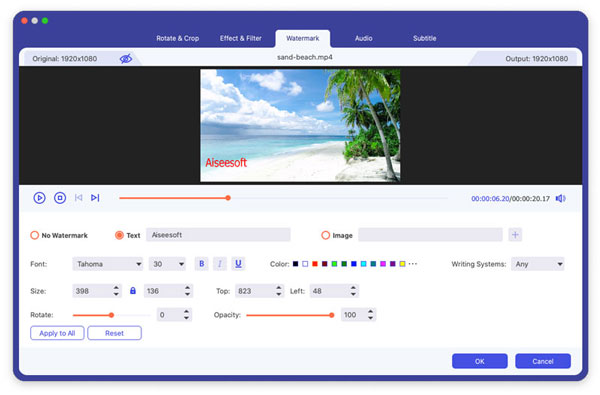
Video Converter Ultimate'ın nasıl kullanılacağını kontrol edin:


1. En iyi video düzenleme yazılımı nedir?
İşte en iyi 8 video düzenleyicinin bir incelemesi: Kendi "Hollywood" Videonuzu Oluşturmak için Video Düzenleme Yazılımı.
2. Çevrimiçi videoları iMovie'ye aktarabilir miyim?
Evet, çevrimiçi videoları düzenlemek için iMovie'ye aktarabilirsiniz. Ancak video formatının iMovie tarafından desteklenip desteklenmediğinden emin olmanız gerekir. Genellikle video dosyası FLV veya MP4 formatındadır. Videoyu başarılı bir şekilde içe aktarmak için FLV veya MP4'ü MOV'a dönüştürmeniz gerekebilir.
3. iMovie'yi Windows bilgisayarımda kullanabilir miyim?
iMovie yalnızca Mac için kullanılabilir. Ancak, Windows için başka video düzenleyicileri de kullanabilirsiniz. En iyi 10 iMovie alternatifi hakkında bilgi edinmek için bu yazıyı okuyabilirsiniz: Windows 10/8 / 7'de Windows Yazılımı için iMovie.
Bu yazıda, ağırlıklı olarak iMovie çökmeleri sorunu hakkında konuşuyoruz. İMovie'nin çökmeye devam etmesini düzeltmenin üç yolunu söylüyoruz. Umarım bu yazıyı okuduktan sonra videonuzu kolayca düzenleyebilirsiniz.
iMovie
1.1 Windows için iMovie PC için 1.2 iMove 1.3 Mac için iMovie 1.4 Android için iMovie İPhone için 1.5 iMovie 1.6 iPad için iMovie 1.7 iMovie ve Final Cut Pro 1.8 iMovie Kilitlenme Sorununu Düzeltin
Video Converter Ultimate, videoları ve müziği 1000 formatta ve daha fazlasında dönüştürmek, geliştirmek ve düzenlemek için mükemmel bir video dönüştürücü, düzenleyici ve geliştiricidir.
%100 Güvenli. Reklamsız.
%100 Güvenli. Reklamsız.